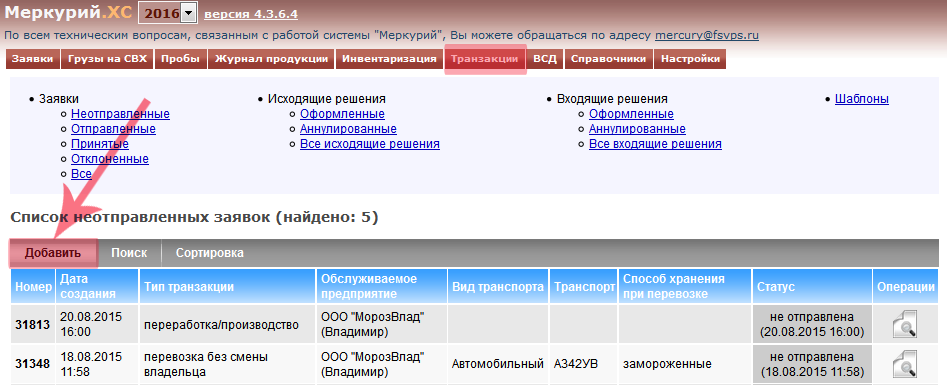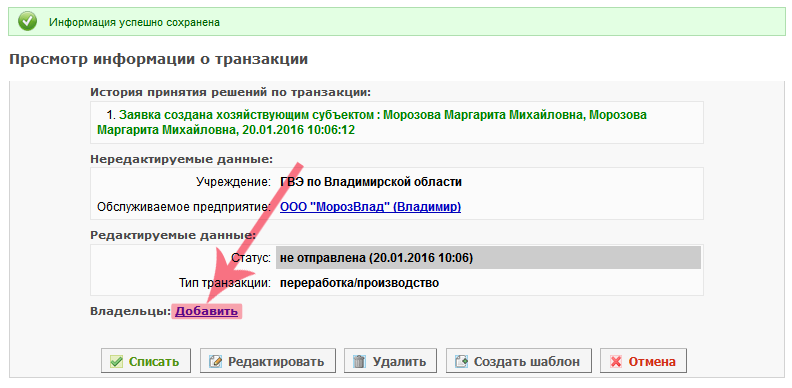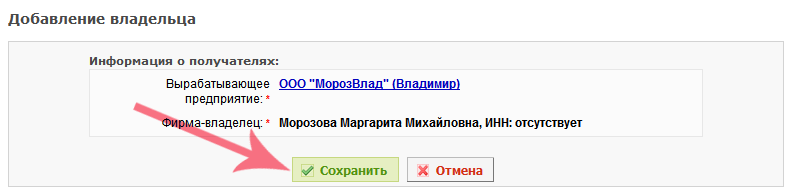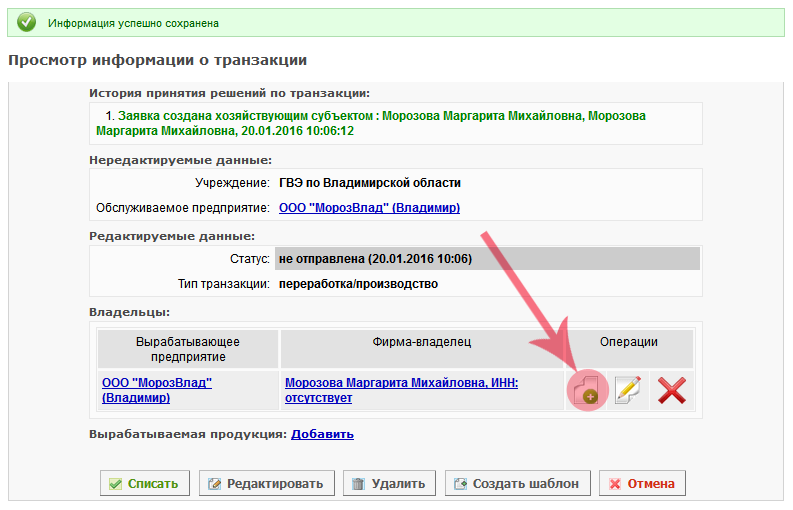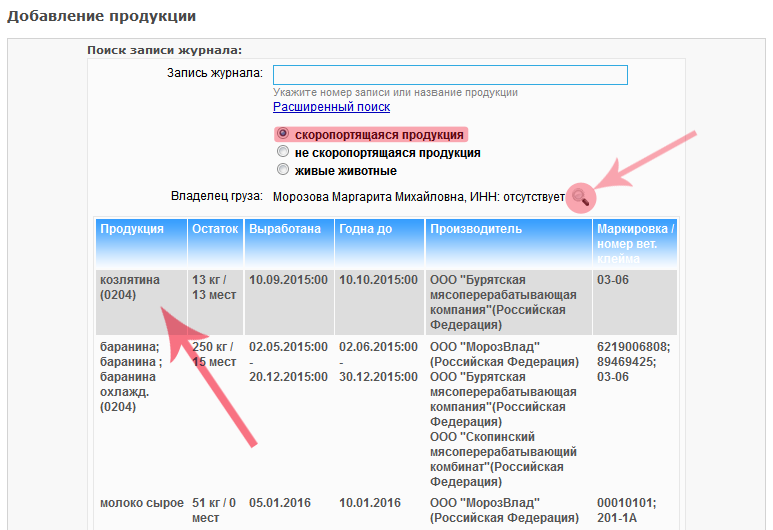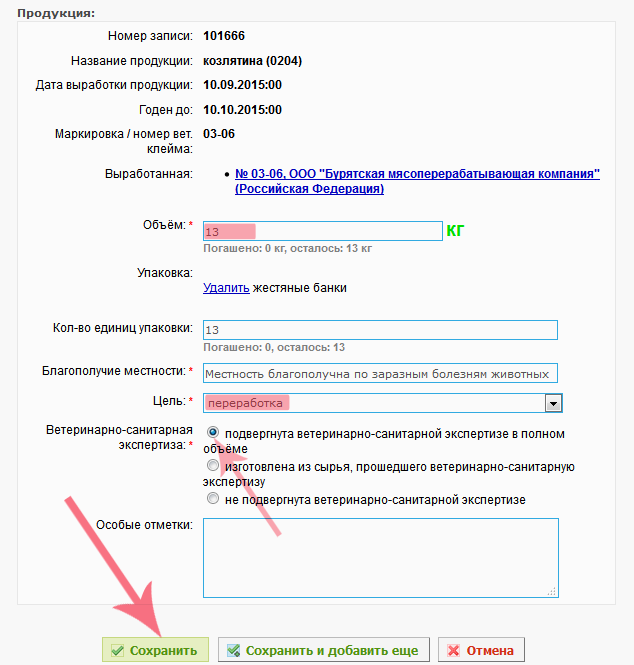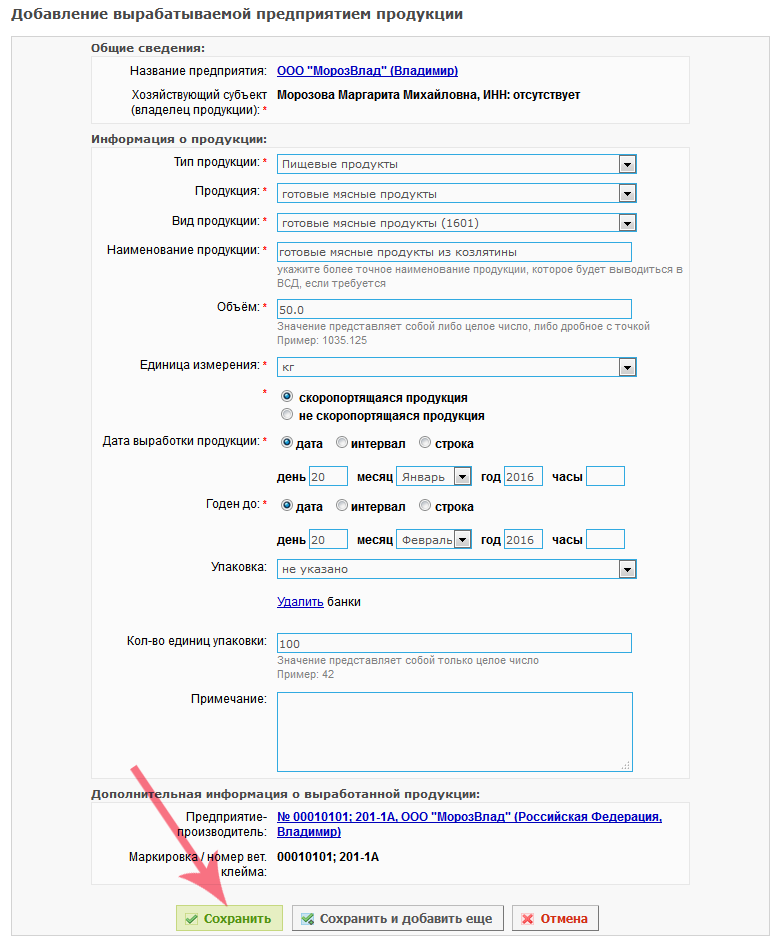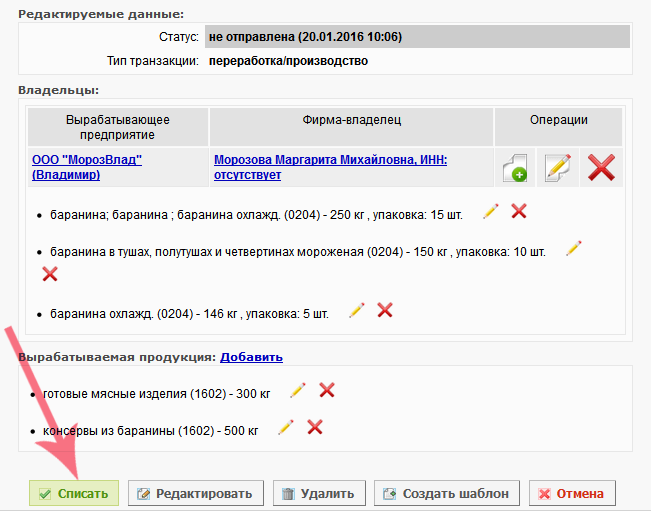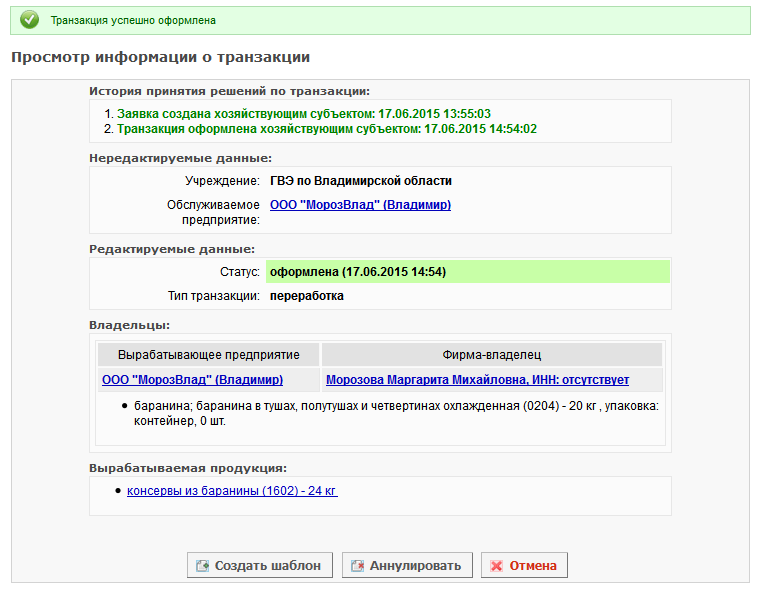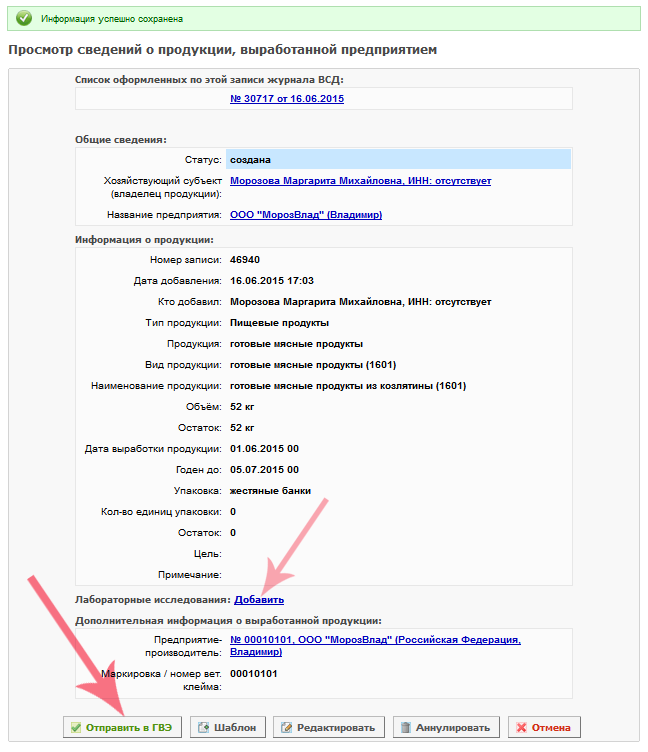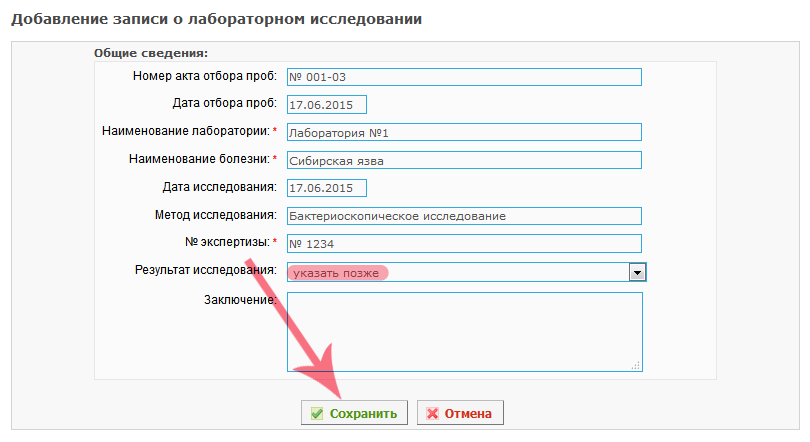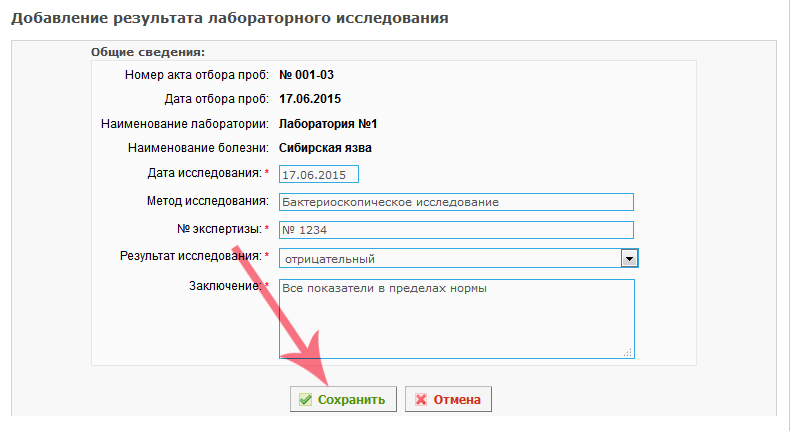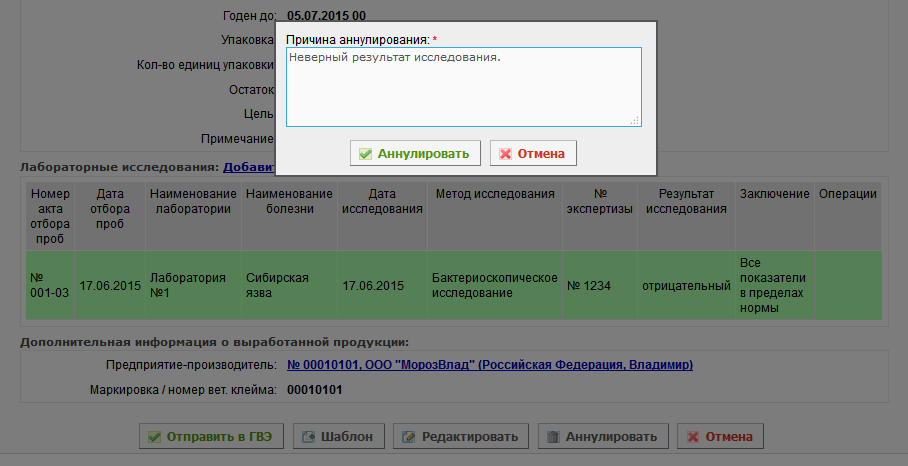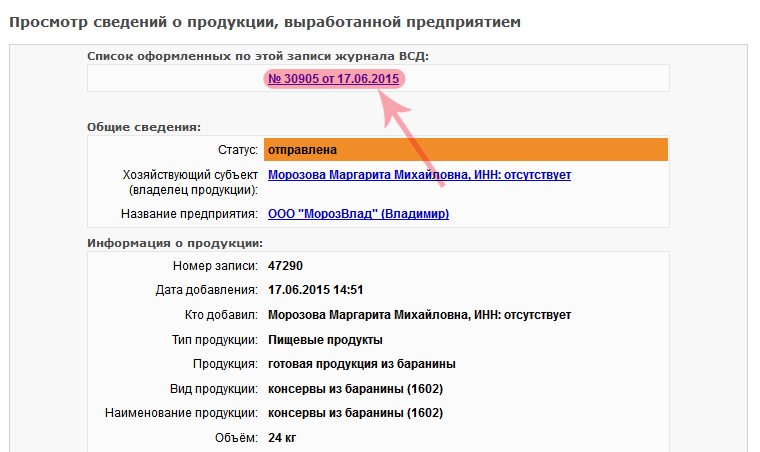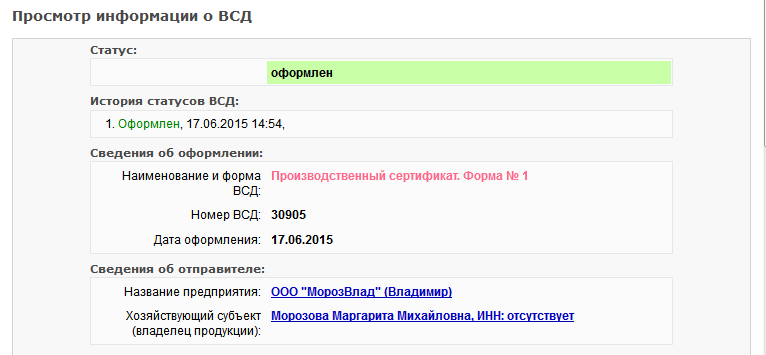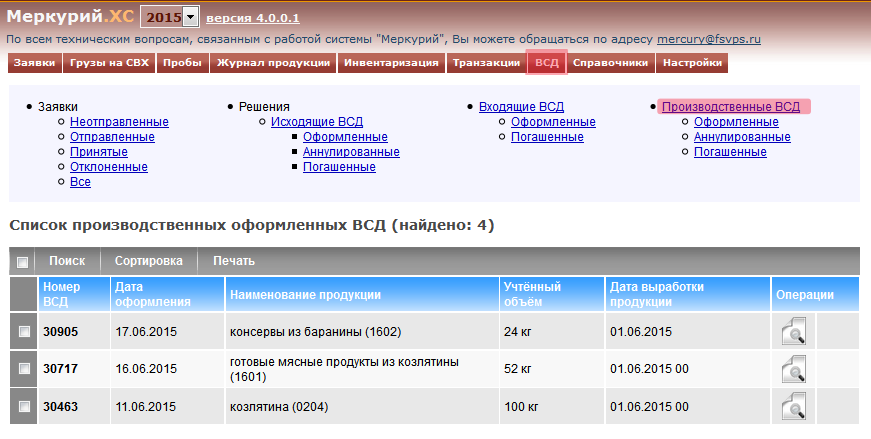Ведение журнала вырабатываемой на предприятии продукции в Меркурий.ХС: различия между версиями
| Строка 87: | Строка 87: | ||
В случае, когда все необходимые данные о вырабатываемой продукции внесены в систему, необходимо нажать на кнопку '''"Списать"''' (рис. 10). | В случае, когда все необходимые данные о вырабатываемой продукции внесены в систему, необходимо нажать на кнопку '''"Списать"''' (рис. 10). | ||
[[Image: Mercury-hs-view-transaction- | [[Image: Mercury-hs-view-transaction-003.png|center|frame|Рис. 10. Добавление вырабатываемой предприятием продукции в подсистеме Меркурий.ХС (20.01.2016: Версия 4.3.6.4)]] | ||
<br> | <br> | ||
Версия 12:13, 20 января 2016
Общие сведения
В подсистеме Меркурий.ХС реализована возможность ведения журнала вырабатываемой на предприятии продукции.
| Внимание! С 3 ноября 2015 г. добавление записи складского журнала вырабатываемой продукции возможно только через раздел «транзакции».
Далее порядок оформления ВСД остался прежним - путем создания транзакции типа "перевозка".
|
| Примечание Порядок оформления транспортного ВСД остался прежним - путем создания транзакции типа "перевозка".
|
Добавление записи через "Транзакции"
Добавить запись в журнал вырабатываемой продукции можно только путем создания транзакции типа "переработка/производство". Следует перейти в раздел главного меню "Транзакции", нажать кнопку "Добавить" (рис. 1) и выбрать тип - "переработка\производство" (рис. 2).
Создание транзакции "переработка/производство"
Откроется форма "Создание транзакции", где требуется установить тип транзакции "переработка/производство" (рис. 2).
После сохранения записи откроется форма "Просмотр информации о транзакции". Требуется добавить владельца продукции, для этого в разделе "Владельцы" следует нажать ссылку "Добавить" (рис. 3).
Добавление владельца
На форме "Добавление владельца" фирма-владелец продукции устанавливается автоматически в зависимости от выбранного хозяйствующего субъекта и обслуживаемого предприятия. Нажать кнопку "Сохранить" (рис. 4).
Добавление продукции
- Если предприятие занимается выращиванием и разведением живых животных (свиньи, КРС и т.д.), выработкой молока, яиц, сбором и хранением зерновых культур, выступающих в качестве кормов для животных, и другое, то данная продукция указывается напрямую в разделе "Вырабатываемая продукция". То есть в случае, если продукция вырабатывается НЕ из сырья. См. Добавление вырабатываемой продукции.
- Если на предприятии осуществляется убой живых животных, переработка молока, выработка готовых пищевых продуктов и другое, то прежде чем указать "Вырабатываемую продукцию", нужно указать исходное сырье. То есть добавить из журнала запись о продукции, которая выступает в качестве сырья для вырабатываемой (мясо, молоко, рыба и т.д.). См. Добавление сырья.
| Примечание Стоит учесть, что для списания объема с записи журнала также создают транзакцию типа "переработка/производство", при этом выбирают нужную запись из журнала продукции и оставляют поле "Вырабатываемая продукция" пустым.
|
Добавление сырья
Для оформления продукции, вырабатываемой в результате производства, то есть которая изготавливается из сырья, на первом шаге следует установить, что выступает в качестве сырья.
Для этого на форме "Просмотр информации о транзакции" для данного владельца нажать кнопку "Добавить продукцию из журнала для оформления ВСД" (рис. 5). Здесь же доступны опции редактирования и удаления записи.
На открывшейся форме "Добавление продукции" требуется выбрать запись журнала продукции, выступающей в качестве сырья. Для поиска записи журнала продукции нужно указать её номер или название продукции в поле "Запись журнала", выбрать является ли продукция скоропортящейся или нет, нажать на значок "лупы" напротив владельца груза. Если искать по всему журналу, не указывая конкретный номер записи, сразу нажав на значок "лупы", появится перечень продукции, включенной в журнал предприятия. Выводится следующая информация: название продукции, остаток, дата выработки, срок годности, производитель (рис. 6).
При поиске нужной записи журнала воспользуйтесь "Расширенным поиском".
Выбрав продукцию из таблицы и нажав на запись, открывается подробное описание выбранной продукции, где следует установить объем сырья, благополучие местности, наличие проведенной ветеринарно-санитарной экспертизы и другое.
Далее требуется "Сохранить" изменения либо по-необходимости "Сохранить и добавить еще" продукцию, являющейся сырьем (рис. 7).
Добавление вырабатываемой продукции
На форме "Просмотр информации о транзакции" нужно добавить вырабатываемую продукцию предприятием, нажав на ссылку "Добавить" в соответствующем разделе (рис. 8).
На форме "Добавление вырабатываемой предприятием продукции" требуется указать информацию о продукции: тип, вид, наименование продукции, объем и единицы измерения, дату выработки и дату срока годности (возможно указать тремя различными способами - точную дату в формате ДД:месяц:ГГГГ, временной интервал, прописать строкой) и др. (рис. 9). Для сохранения добавленной продукции нужно нажать кнопку "Сохранить" или "Сохранить и добавить еще".
Завершение оформления транзакции
В качестве сырья может выступать несколько наименований продукции, также и в результате выработки может быть несколько типов вырабатываемой продукции.
После добавления вырабатываемой продукции предприятием и сохранением, на форме "Просмотр информации о транзакции" в разделе "Вырабатываемая продукция" отобразится ссылка на автоматически добавленную запись журнала о вырабатываемой продукции.
В случае, когда все необходимые данные о вырабатываемой продукции внесены в систему, необходимо нажать на кнопку "Списать" (рис. 10).
На экране появится сообщение с запросом на подтверждение завершения процесса оформления транзакции. Нажав кнопку "ОК", транзакция будет успешно оформлена.
Тогда редактирование перечня продукции и удаление записей будет невозможным. На форме доступны опции (рис. 11):
- "Создать шаблон" - создание шаблона транзакции, на основе которого можно завести новую транзакцию. Просмотреть доступные шаблоны можно в разделе главного меню Транзакции → Шаблоны;
- "Аннулировать" - транзакция аннулируется, однако, на основе данной можно создать шаблон и завести новую транзакцию.
Автоматически созданная запись журнала
После завершения оформления транзакции типа "переработка/производство" по умолчанию откроется страница "Просмотр сведений о продукции, выработанной предприятием" (рис. 3), на которой отображается вся информация о продукции.
Также вырабатываемую продукцию можно просмотреть и в "Журнале продукции" → "Вырабатываемая продукция" → "Неоформленные".
На данном этапе можно выполнить следующие действия:
- оформить Лабораторные исследования;
- Отправить в ГВЭ для дальнейшего исследования продукции сотрудником ветеринарной службы;
- создать Шаблон данной записи для упрощения и ускорения процесса оформления журнала (созданные шаблоны хранятся в разделе "Журнал продукции" → "Вырабатываемая продукция" → "Шаблоны");
- Редактировать созданную запись журнала при необходимости;
- Аннулировать запись журнала.
=== Лабораторные исследования ===
В случае, если от вырабатываемой продукции были отобраны пробы для проведения лабораторных исследований, то данную информацию нужно указать в разделе "Лабораторные исследования", нажав на ссылку "Добавить" (рис. 3).
После перехода по ссылке откроется страница "Добавление записи о лабораторном исследовании" (рис. 4), на которой указывается информация об отобранной пробе и результатах исследования. В случае, если результаты исследований ещё не известны, то в соответствующей графе можно выбрать пункт "указать позже":
Результат исследования можно будет ввести после его получения, нажав соответствующую кнопку в разделе "Лабораторные исследования" (рис. 5, 6):
Возможность аннулировать и редактировать запись
Если запись в журнале содержит ошибку, то её можно аннулировать или отредактировать, нажав соответственно на кнопку "Аннулировать" или "Редактировать" на странице "Просмотр сведений о продукции, выработанной предприятием". При редактировании записи старая версия автоматически аннулируется и создается новая исправленная запись в журнале. При аннулировании и редактировании записи журнала необходимо указать причину (рис. 7).
Шаблоны
В случае выработки предприятием одного и того же набора продукции для облегчения и ускорения ввода информации существует возможность использования шаблонов. Создать шаблон можно двумя способами:
- создать вручную, аналогично записи журнала, нажав кнопку "Добавить шаблон" в списке шаблонов;
- либо создать на основе уже имеющейся записи журнала, нажав кнопку "Шаблон" на странице просмотра информации о данной записи.
Для добавления записи журнала на основании шаблона на странице "Просмотр информации о шаблоне для вырабатываемой продукции" необходимо нажать кнопку "Создать запись".
При этом откроется страница "Добавление вырабатываемой предприятием продукции" с уже введенной информацией, которую можно отредактировать, если она отличается от фактически производимой продукции.
Отправить в ГВЭ
Предприятию, после того, как в журнал были внесены записи о выработанной продукции, следует направить заявки на проверку сотрудникам ветеринарных служб. Тогда, в подсистеме Меркурий.ГВЭ ветеринарный врач, обслуживающий данное предприятие, обязан оформить результаты проведенных ветсанэкспертиз, лабораторных исследований, акты отбора проб.
После отправки запись в журнале примет статус "Отправлена" (рис. 8.а).
Статус записи журнала можно сменить на "Оформлена", только когда вся указанная продукция будет списана при оформлении транзакции (рис. 8.б).
Производственный сертификат
После оформления записи в журнале вырабатываемой продукции формируется производственный сертификат на каждую партию вырабатываемой продукции.
Отображается на форме "Просмотр сведений о продукции, выработанной предприятием" в поле "Список оформленных по этой записи журнала ВСД" (рис. 17).
Нажав на ссылку, отражающую номер ВСД и дату оформления, откроется форма "Просмотр информации о ВСД" (рис. 18).
После оформления транзакции, нажав на ссылку в поле "Вырабатываемая продукция" на странице "Просмотр информации о транзакции" (рис. 16), осуществится переход на страницу "Просмотр сведений о продукции, выработанной предприятием" (рис. 17).
Далее действия аналогичны тем, что описаны выше.
Производственный сертификат хранится только в системе и не имеет печатной формы.
Просмотреть "Список всех производственных ВСД" можно в разделе главного меню "ВСД" → "Производственные ВСД" (рис. 19).
Ссылки
- http://mercury.vetrf.ru/hs - Веб-интерфейс подсистемы "Меркурий.ХС"